
جدول المحتويات
المعالجة المتوازية هي إحدى الطرق لإنجاز المهام بوتيرة أسرع. الفسفور الابيض في نهاية المطاف CSV المستورد تم إصداره مع استيراد أسرع اداء. يتم تحميل الصور المميزة من عناوين URL الخارجية بمساعدة Cron في الخلفية لجعل الاستيراد أسرع. في هذه المقالة ، سوف تتعلم كيفية تمكين WP Cron. أيضا ، سوف تتعلم تكوين wp-cron ، الأمثل لتحسين الأداء.
WP-CRON ، أو WordPress Cron ، يعمل كنظام cron افتراضي داخل ووردبريس. على عكس وظائف cron التقليدية التي تعمل على مستوى الخادم ، تعتمد WP-CRON على طلبات الزوار لتشغيل الأحداث المجدولة. بينما يبسط هذا النهج الإعداد ، فإن تكوينه بشكل صحيح أمر بالغ الأهمية لمنع المشكلات المحتملة وضمان أتمتة موثوقة.
WP-Cron هو نظام زائف كرون يتم تنفيذه في WordPress لجدولة المهام والأحداث. يتم استخدامه لأتمتة عمليات الخلفية المختلفة مثل نشر المنشورات المجدولة ، والتحقق من وجود تحديثات ، وإرسال إشعارات البريد الإلكتروني ، وتنفيذ المهام المجدولة للمكونات الإضافية.
يتم تخزين وظائف Cron في WordPress في قاعدة بيانات WordPress. تتم إدارتها بواسطة نظام WP-Cron ويتم تسجيلها عادة بواسطة المكونات الإضافية أو السمات لتنفيذ مهام أو أحداث محددة على فترات زمنية مجدولة.
هل تم تمكين ووردبريس كرون؟- كيفية تمكين ووردبريس كرون؟
بشكل افتراضي ، يتم تمكين wp-cron نظرا لوجود ميزات WordPress تعتمد عليها لتنفيذ المهام المجدولة. في حالة تعطيل Cron ، يمكنك أيضا تمكين WP-Cron WordPress عن طريق تحرير ملف wp-config.php في مجلد جذر WordPress وإضافة السطر التالي إلى الملف.
تعريف (“DISABLE_WP_CRON” ، خطأ) ؛
إذا وجد أنه صحيح ، فقم بتغييره إلى false لتمكين WP-CRON.
تحقق في لوحة تحكم ووردبريس
انتقل إلى لوحة معلومات WordPress الخاصة بك. انتقل إلى الإعدادات > عام. تأكد من تكوين إعداد “المنطقة الزمنية” بشكل صحيح.
ربط WP Cron في برنامج جدولة المهام
لا يعمل WP Cron بشكل مستمر ولتشغيل المهام في وقت الاستيراد ، يمكنك إعداد جدولة مهام النظام للتشغيل على الفواصل الزمنية. إذا كان لديك أيضا موقع ويب عالي الحركة ، فيمكنك تشغيل ملف WP-Cron فقط في وقت استيراد CSV الخاص بك.
نوافذ
في Windows، يمكنك جدولة المهام في “جدولة المهام”. جميع البرامج → الملحقات → أدوات النظام → جدولة المهام.
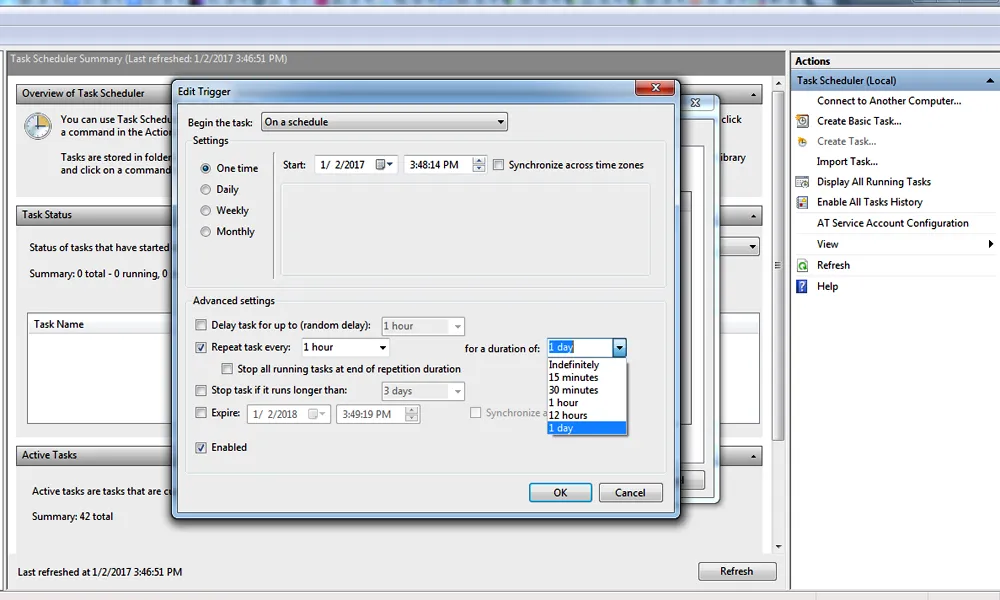
يمكنك تشغيل Cron للتنفيذ بعدة طرق مختلفة ، إحدى الطرق هي استخدام PowerShell عبر cmd.exe.
بوويرشيل “استدعاء طلب ويب”
ماك / لينكس
يستخدم كل من نظامي التشغيل Mac OS و Linux Cron كنظام جدولة قائم على الوقت. يمكنك ببساطة التنفيذ عبر المحطة.
مستخدمو ماك بوك برو : ~ مستخدم $ كرونتاب -ه
إذا كنت تريد التشغيل بغض النظر عن أقسام الوقت ، فيمكنك الإشارة باستخدام علامة النجمة (*)
* * * * * wget http://Your_Site_URL/wp-cron.php
إذا كنت بحاجة إلى تشغيل الاستيراد كل 2 ساعة بغض النظر عن اليوم أو الشهر ، فأنت بحاجة إلى تحديد مثل
* 2 * * * wget http://Your_Site_URL/wp-cron.php
لقد انتهيت الآن تماما من إعداد Cron الخاص بك ويتم ملء الصورة المميزة بالتوازي مع استيراد المحتوى الخاص بك. يختلف إعداد إدخال Cron لكل مزود استضافة.
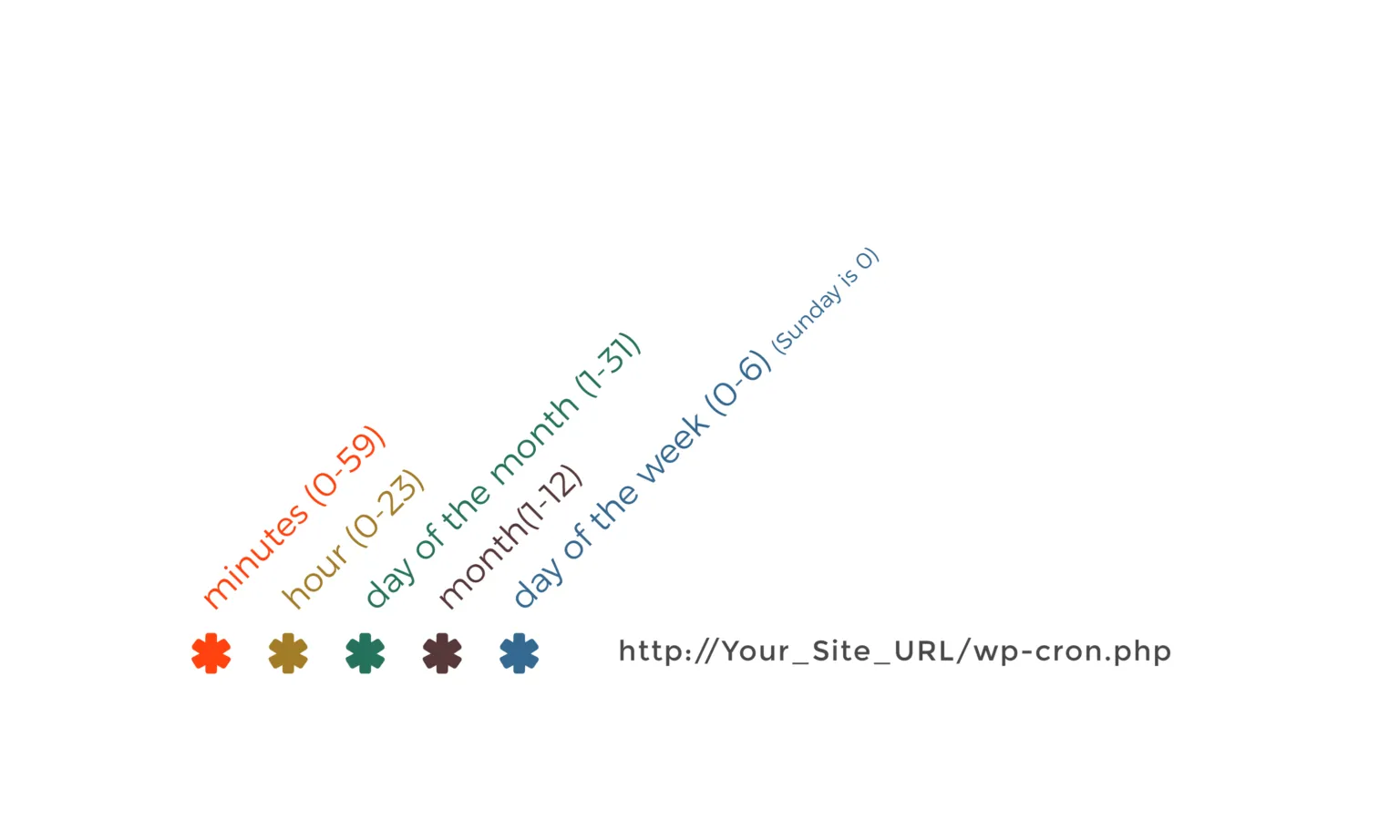
وظيفة ووردبريس كرون أو الفسفور الابيض كرون لا يعمل
في بعض الأحيان ، قد يحدث خطأ ، إذا كان WP cron لا يعمل. هذا هو نظام وظائف ووردبريس كرون معطل. هذا يعني أن نظام جمع البيانات المهملة لن يعمل إلا إذا قمت بتشغيل نظام cron يدويا. إذا تم تعطيل نظام وظائف cron في موقع WordPress الخاص بك ، فقد يؤثر ذلك على العديد من المهام المجدولة ، بما في ذلك جمع البيانات المهملة. يعتمد WordPress على وظائف cron لمهام مثل النشر المجدول وتحديثات المكونات الإضافية وجمع البيانات المهملة وغيرها.
لتشغيل جميع أحداث cron المعلقة
تشغيل حدث WP CRON – الكل
قم بزيارة عنوان URL الخاص ب Cron
يحتوي WordPress على آلية مضمنة لتشغيل أحداث cron عندما يزور شخص ما موقعك. يمكنك زيارة عنوان URL التالي يدويا في متصفحك
http://yoursite.com/wp-cron.php?doing_wp_cron
هنا أدخل اسم المجال الفعلي الخاص بك في مكان “yoursite.com”.

WP Ultimate CSV Importer Pro
Get Ultimate CSV/XML Importer to import data on WordPress faster, quicker and safer.
المهمة المجدولة مع الخادم كرون
يمكنك إعداد وظيفة cron في WordPress بدون مكون إضافي عن طريق إضافة رمز مخصص إلى ملف functions.php الخاص بالمظهر أو باستخدام مكون إضافي مخصص. بدلا من ذلك ، يمكنك جدولة مهام cron مباشرة على لوحة تحكم الخادم الخاص بك أو من خلال واجهة سطر أوامر مثل SSH.
قم بإعداد وظيفة cron للخادم لتشغيل WordPress cron بانتظام. قم بتحرير ملف crontab الخاص بالخادم:
كرونتاب -E
أضف سطرا مثل ما يلي لتشغيل WordPress cron كل 5 دقائق:
*/5 * * * * wget -q -O – http://yoursite.com/wp-cron.php?doing_wp_cron > /dev/null 2>&1
استبدل “yoursite.com” بنطاقك الفعلي.
بعد تمكين نظام cron ، يجب أن يكون WordPress قادرا على أداء المهام المجدولة ، بما في ذلك جمع البيانات المهملة. ضع في اعتبارك أن تشغيل نظام cron بشكل متكرر قد يؤثر على أداء الخادم ، لذا اضبط التردد بناء على احتياجات موقعك.
لإعادة تمكين سلوك cron الافتراضي ، قم بإزالة أي تكوينات مخصصة متعلقة ب cron وتأكد من أن Disable_WP_CRON ثابت في الخاص بك الفسفور الابيض التكوين. بي اتش بي لم يتم تعيين الملف إلى صحيح. هذا الثابت ، عند ضبطه على صحيح، لتعطيل سلوك cron الافتراضي في WordPress.
إذا بدا أن wp-cron الخارجي ممكن ، فلا يزال بإمكانك تشغيله يدويا باستخدام الطرق التالية:
لتشغيل نظام cron يدويا في WordPress ، لديك بعض الخيارات:
- استخدام WP-CLI
إذا كان لديك وصول سطر الأوامر إلى الخادم الخاص بك و WP-CLI مثبتا ، فيمكنك تشغيل أحداث cron يدويا. افتح محطة طرفية ، وانتقل إلى دليل جذر WordPress الخاص بك ، وقم بتشغيل الأمر التالي:
تشغيل حدث WP CRON – الكل
يوجه هذا الأمر WordPress لتنفيذ جميع أحداث cron المعلقة ، مما يضمن التحديثات والمهام المجدولة في الوقت المناسب.
- cURL أو Wget
بدلا من ذلك ، يمكنك استخدام cURL أو Wget لتقديم طلب HTTP إلى ملف wp-cron.php. هذا يحاكي زائر يصل إلى موقعك ويؤدي إلى أحداث كرون. إليك مثال على استخدام cURL:
http://yourdomain.com/wp-cron.php الضفيرة
استبدل “yourdomain.com” بنطاقك الفعلي. هذه الطريقة مفيدة إذا لم يكن لديك حق الوصول إلى WP-CLI.
تعظيم أتمتة WordPress: أفضل ملحقات WP Cron ونصائح الإدارة
في عالم WordPress الديناميكي ، تعد الأتمتة أمرا أساسيا للحفاظ على الكفاءة والبقاء في الطليعة. يعد نظام Cron أحد الأدوات الأساسية لأتمتة المهام داخل موقع WordPress على الويب. وظائف Cron هي مهام مجدولة يتم تنفيذها على فترات زمنية محددة مسبقا. في WordPress ، يتعامل نظام WP-Cron مع هذه المهام المجدولة ، مما يضمن حدوث أنشطة الصيانة والتحديثات والعمليات الأخرى المختلفة في الوقت المناسب وبسلاسة.
كيفية إعداد وإدارة WP-Cron باستخدام المكونات الإضافية؟- أعلى الإضافات WP Cron
ومع ذلك ، تتطلب إدارة WP Cron بشكل فعال الاهتمام بالتفاصيل وأحيانا المكونات الإضافية الإضافية لتحسين الوظائف. دعونا نستكشف بعضا من أفضل مكونات WP Cron الإضافية المتاحة وعلاقتها ب مستورد CSV.
فيما يلي بعض من أفضل مكونات WP Cron الإضافية المتاحة لتحسين وظائف WP-Cron.
- الفسفور الابيض كرونترول
WP- يعد المكون الإضافي Crontrol أحد أفضل المكونات الإضافية لإعداد وإدارة Cron Jobs بشكل فعال في WordPress. إنه مكون إضافي مجاني يوفر واجهة سهلة الاستخدام لإدارة وظائف WP-Cron. يسمح WP-Crontrol بالتحكم الدقيق في أحداث cron ، مما يتيح لك إضافة الأحداث وتحريرها وحذفها مباشرة من لوحة معلومات WordPress.
كيف يعمل WP- كرونترول؟
الخطوة 1: التثبيت والتنشيط
- تسجيل الدخول إلى لوحة معلومات WordPress الخاصة بك وتثبيت الإضافات WP-crontrol.
- بمجرد التثبيت ، انقر فوق تنشيط.
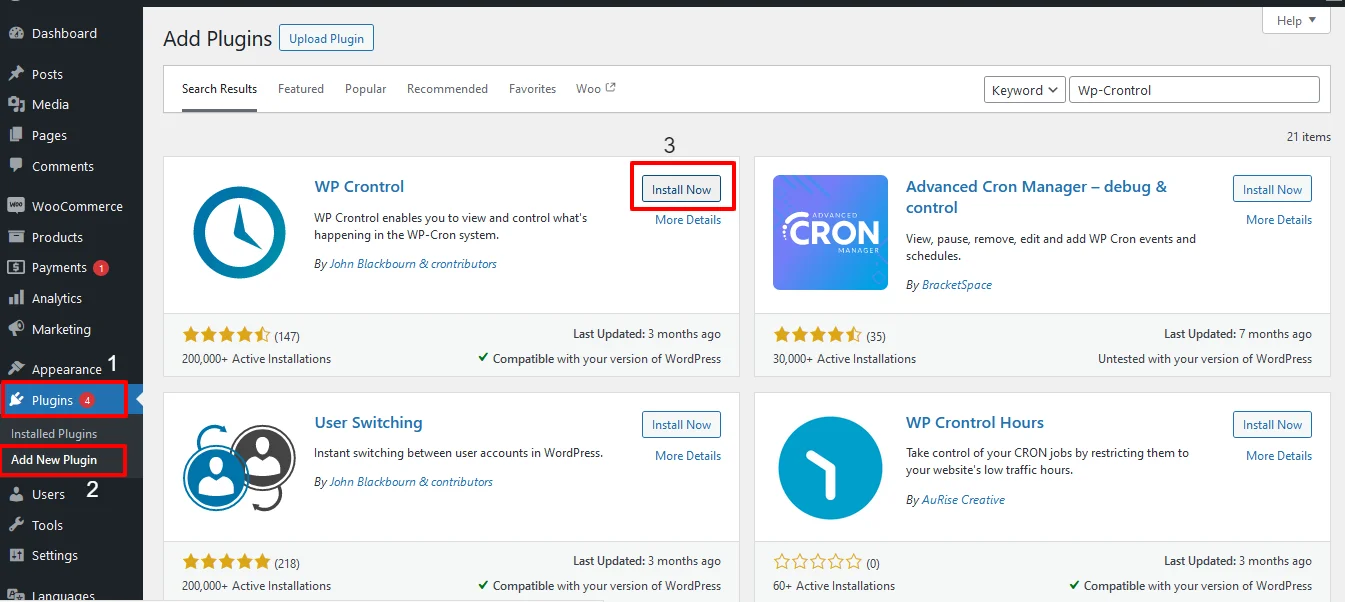
الخطوة 2: الوصول إلى المكون الإضافي
- للوصول إلى المكون الإضافي WP-Crontrol ، انتقل إلى Tools -> Cron Events
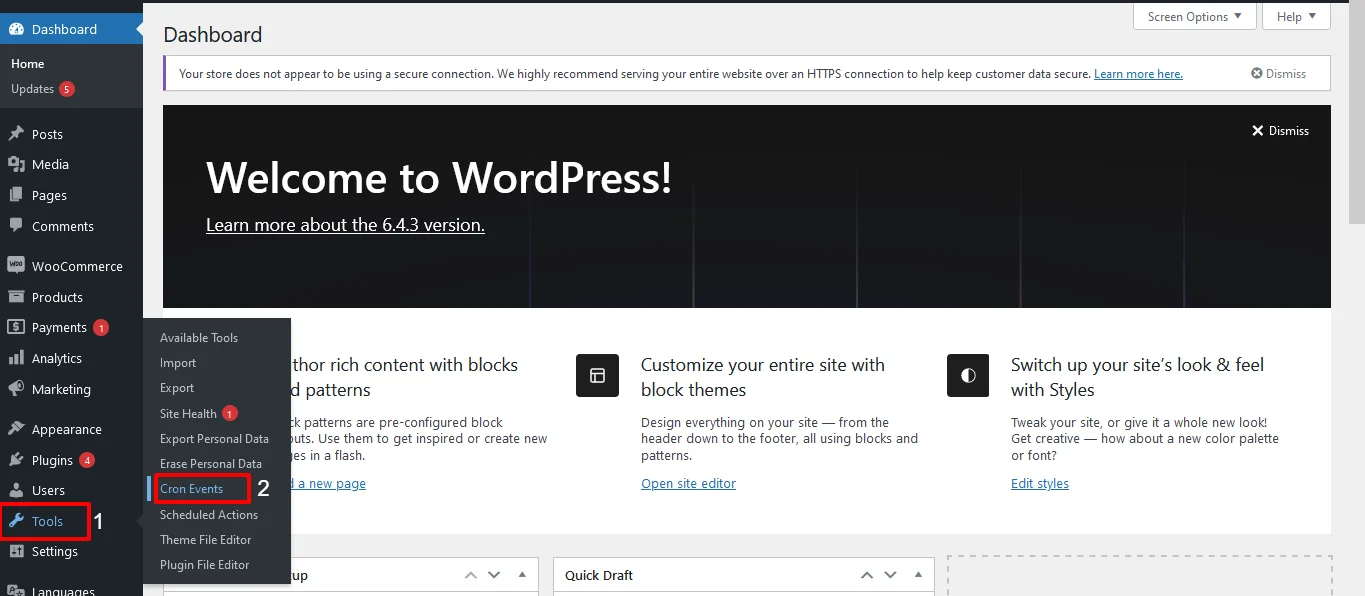
الخطوة 3: WP- لوحة معلومات كرونترول
- بمجرد الوصول إلى الامتداد ، سيهبط على لوحة معلومات التحكم في WP. هنا ، لديك نظرة عامة كاملة على جميع وظائف WP cron التي تعمل على موقع WordPress الخاص بك.
- يتضمن أيضا وظائف ووردبريس كرون الافتراضية التي تسبق البادئة ب wp. تأكد من عدم حذف هذه الملفات الأساسية لأنها ستؤثر على الوظائف الأساسية لموقع WordPress الخاص بك.
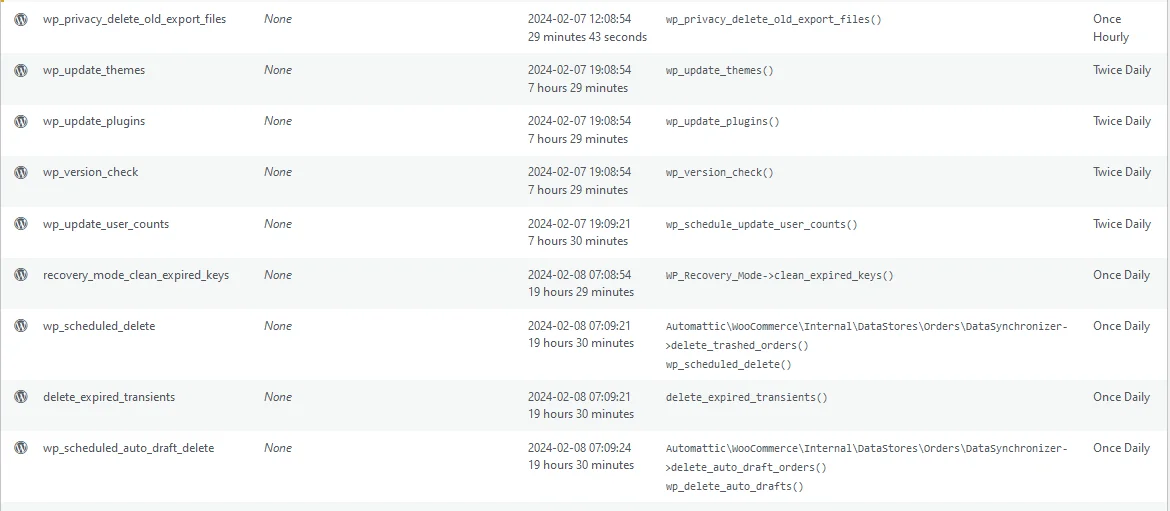
الخطوة 4: إضافة حدث Cron جديد
لإضافة حدث cron جديد ،
- انتقل إلى الزر “إضافة جديد” المقابل لعلامة التبويب أحداث Cron.
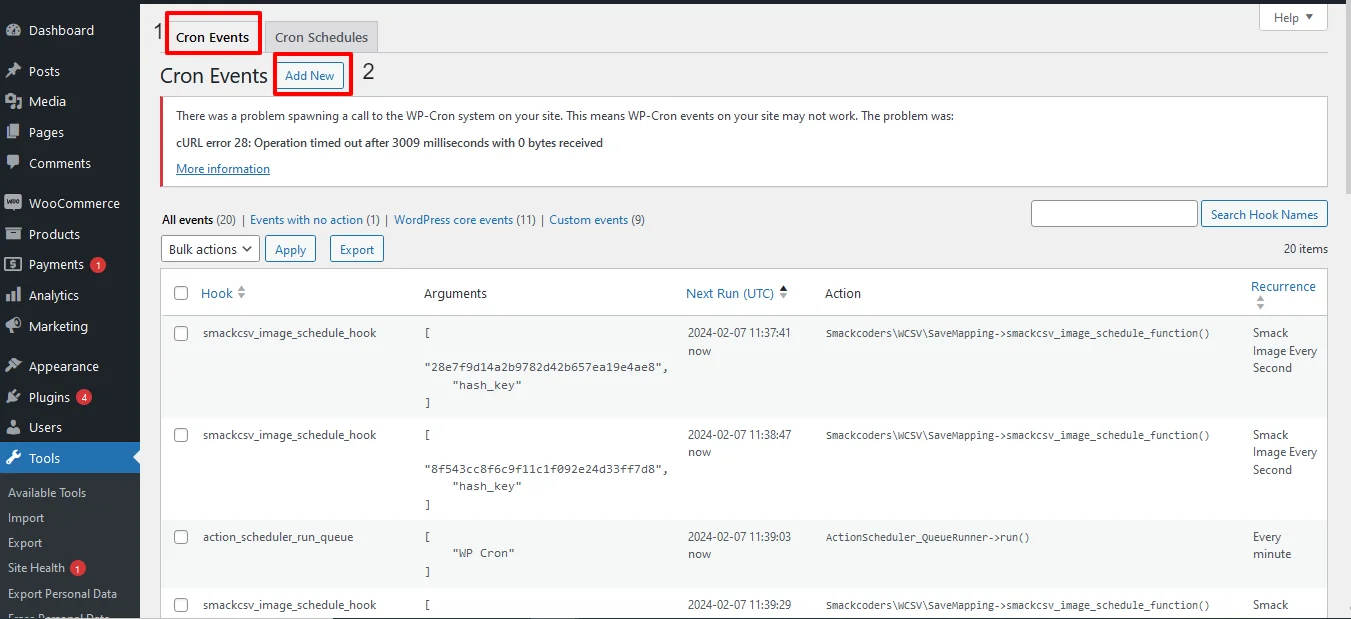
- سيتم عرض صفحة إضافة حدث cron جديد.
- حدد نوع حدث cron كحدث cron القياسي
- أدخل اسم خطاف الويب الخاص بك مع اصطلاح اسم php. على سبيل المثال ، smack_cron_event.
- حقل الوسيطات اختياري. يمكنك ببساطة تركه فارغا أو يمكنك استخدام الصفيف المشفر ب JSON المطلوب
- حدد وقت التشغيل التالي ك الآن أو غدا أو في (قدم أي تاريخ ووقت محددين) لتشغيل حدث cron في المرة القادمة.
- حدد تكرار حدث cron من القائمة المنسدلة. هذا هو عدد المرات التي تحتاج فيها أحداث كرون إلى الجري. على سبيل المثال ، كل ساعتين ، كل عشر دقائق ، إلخ ،
- أخيرا ، انقر فوق إضافة حدث. الآن تمت إضافة أحداث WP cron الجديدة إلى قائمة أحداث CRON الخاصة بك.
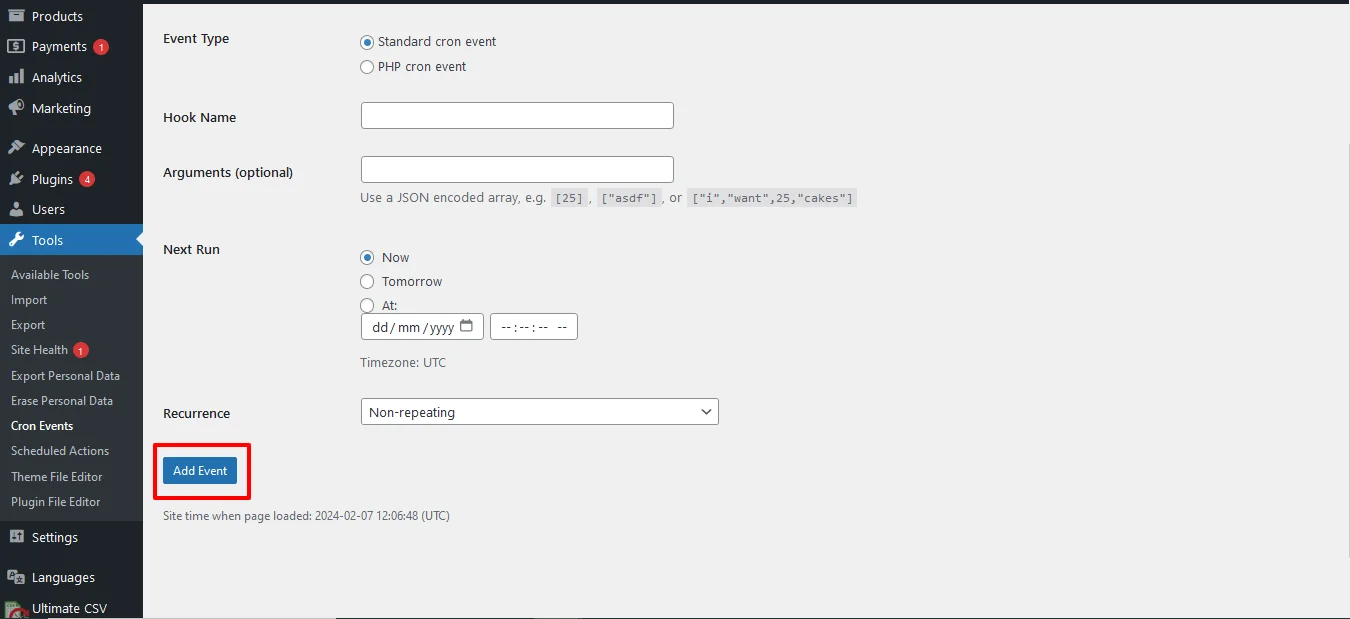
- هنا ، لديك خيار لا شيء الذي يظهر خطأ. لذلك عليك كتابة الكود أدناه في functions.php.
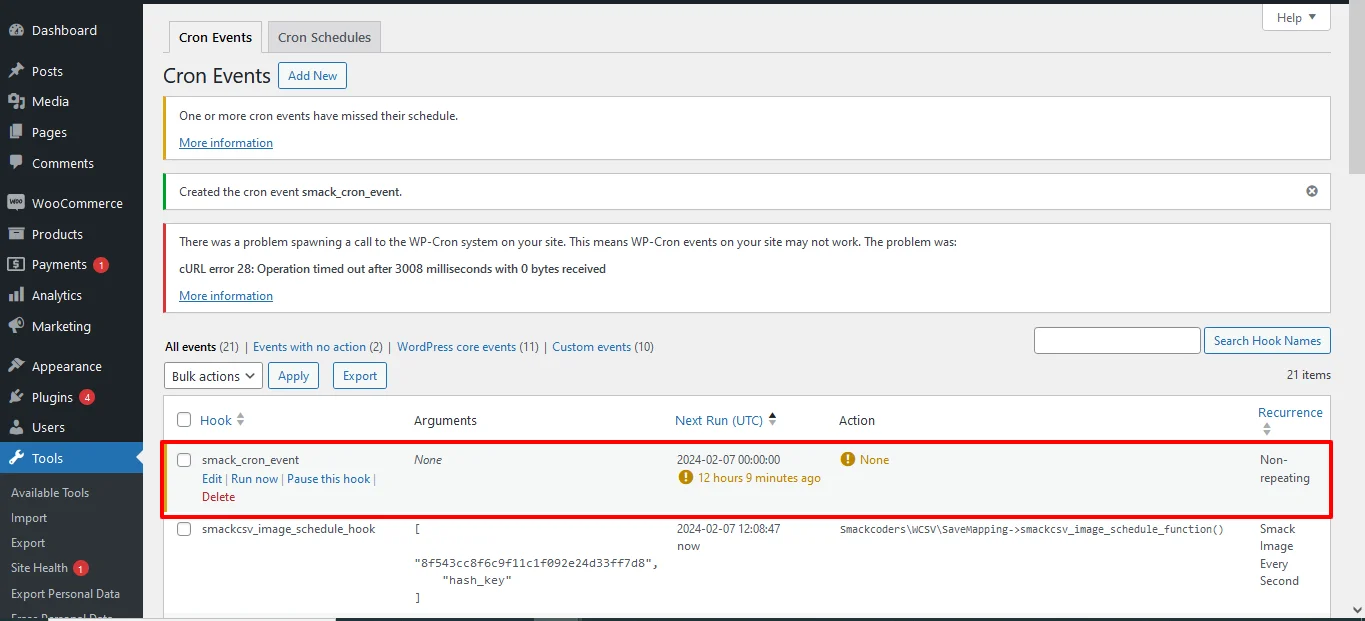
- انتقل إلى XAMPP / WAMP في جهاز الكمبيوتر المحلي الخاص بك حيث قمت بتثبيت WordPress الخاص بك.
- انتقل إلى htdocs->wordpress->wp-content-> themes-> حدد ملف >functions.php السمة المطلوب
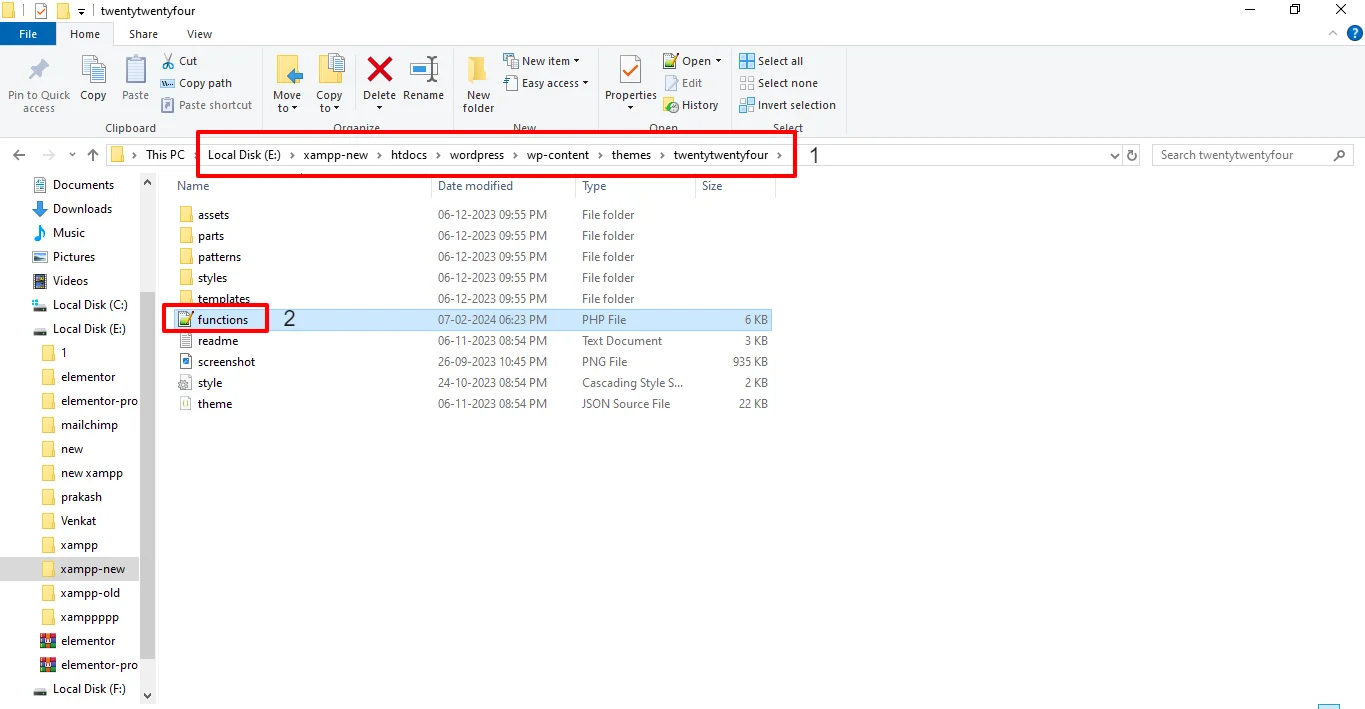
- افتح الملف واكتب الكود أدناه:
add_action (“smack_cron_event” ، “smack_cron_event_func”) ؛
الدالة smack_cron_event_func() {
wp_mail (“abc @ mail.com” ، “البريد الإلكتروني التلقائي” ، “البريد الإلكتروني المجدول التلقائي من WordPress لاختبار cron”) ؛
}
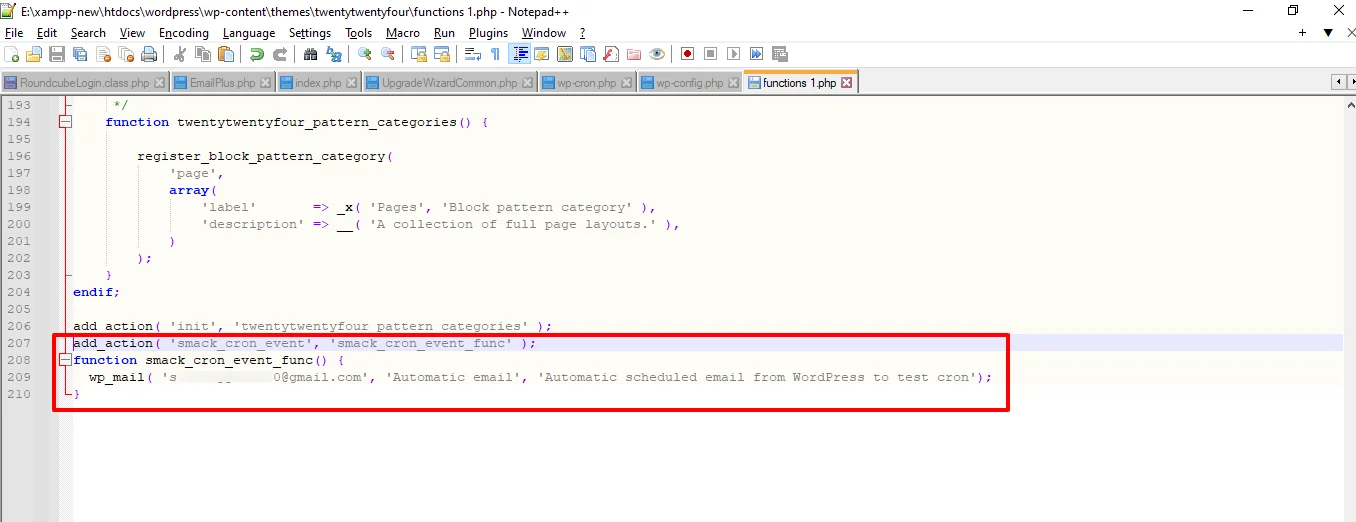
ملاحظة: تأكد من تحرير الكود أعلاه عن طريق استبدال smack_cron_event باسم حدث cron الذي تريده ، [email protected] بعنوان بريدك الإلكتروني.
بمجرد الانتهاء من ذلك ، ستتلقى بريدا إلكترونيا على عنوان البريد الإلكتروني المذكور في الرمز. يشير البريد المستلم إلى أن cron يعمل بنجاح.
الخطوة 5: إضافة جدول CRON جديد
يسمح WordPress بأربع فترات كرون قياسية للاختيار عند إنشاء حدث cron جديد. ومع ذلك ، مع WP-Crontrol ، يمكنك أيضا إضافة فترات كرون مخصصة جديدة عن طريق ،
- الانتقال إلى إعدادات WordPress -> جداول كرون أو انتقل إلى أدوات-> أحداث كرون-> جدول كرون
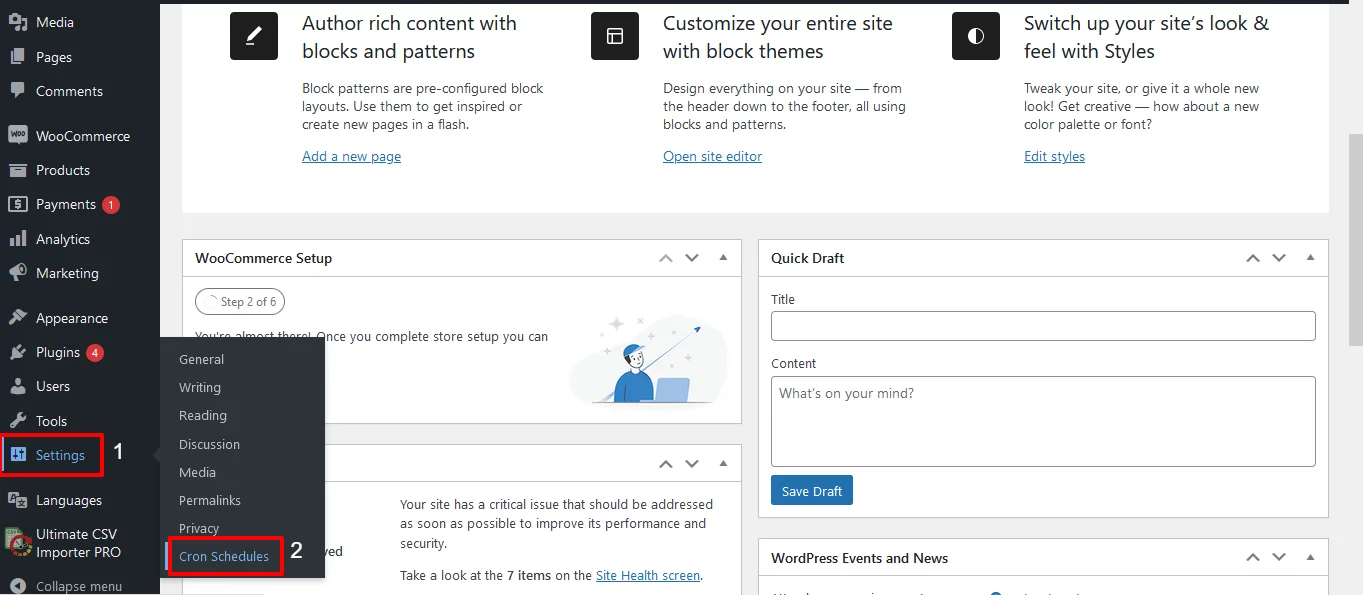
- أدخل الاسم الداخلي لجدول cron الخاص بك مع اصطلاح تسمية php على سبيل المثال ، smack_twenty_minutes.
- ثم قدم الفاصل الزمني بالثواني. هنا ، لقد قمت بتعيين 1200 ثانية (20 دقيقة)
- أدخل اسم العرض. هنا ، أعطيت 20 دقيقة.
- انقر فوق إضافة جدول كرون. تم إدراج جدول cron الذي تم إنشاؤه حديثا في الجدول.
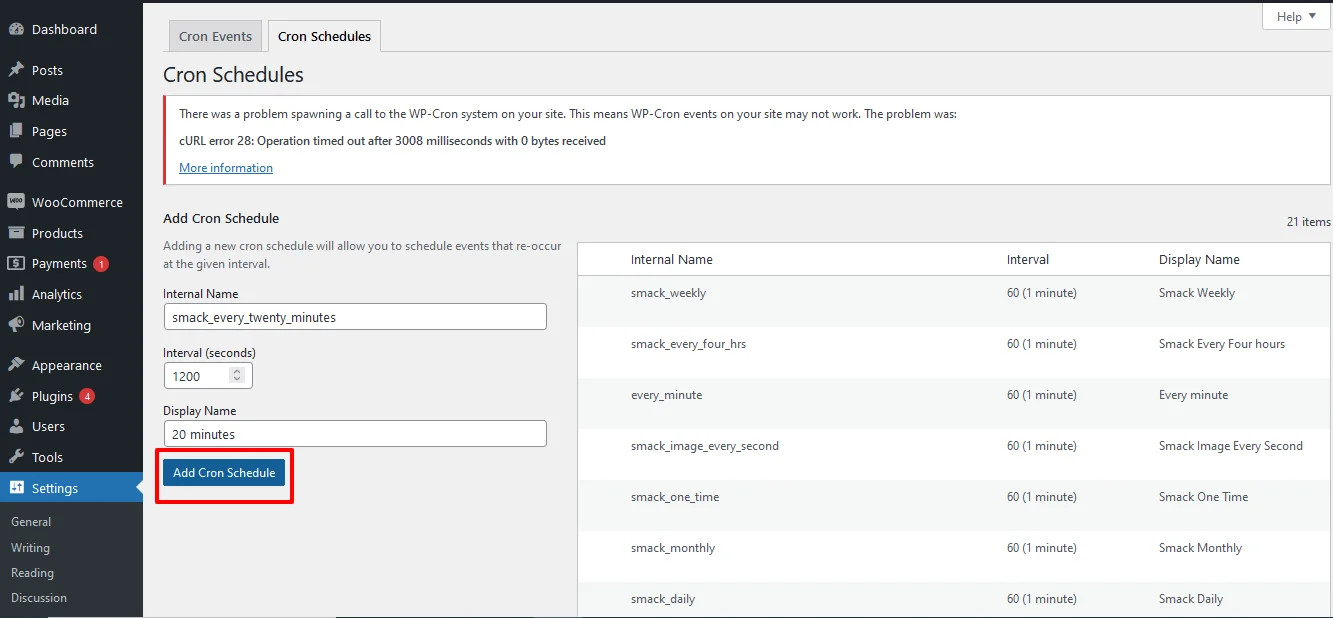
الخطوة 6: تعديل أو حذف أي حدث cron موجود
بالإضافة إلى إضافة أحداث cron جديدة ، يمكنك WP Crontrol من تحرير أو حذف أحداث cron الحالية دون عناء. هذه الوظيفة مفيدة لضبط المهام المجدولة أو إزالة مهام cron الزائدة عن الحاجة.
باستخدام WP- crontrol ، من السهل تحرير أي حدث WP- CRON موجود تم إدراجه في لوحة معلومات WP-crontrol.
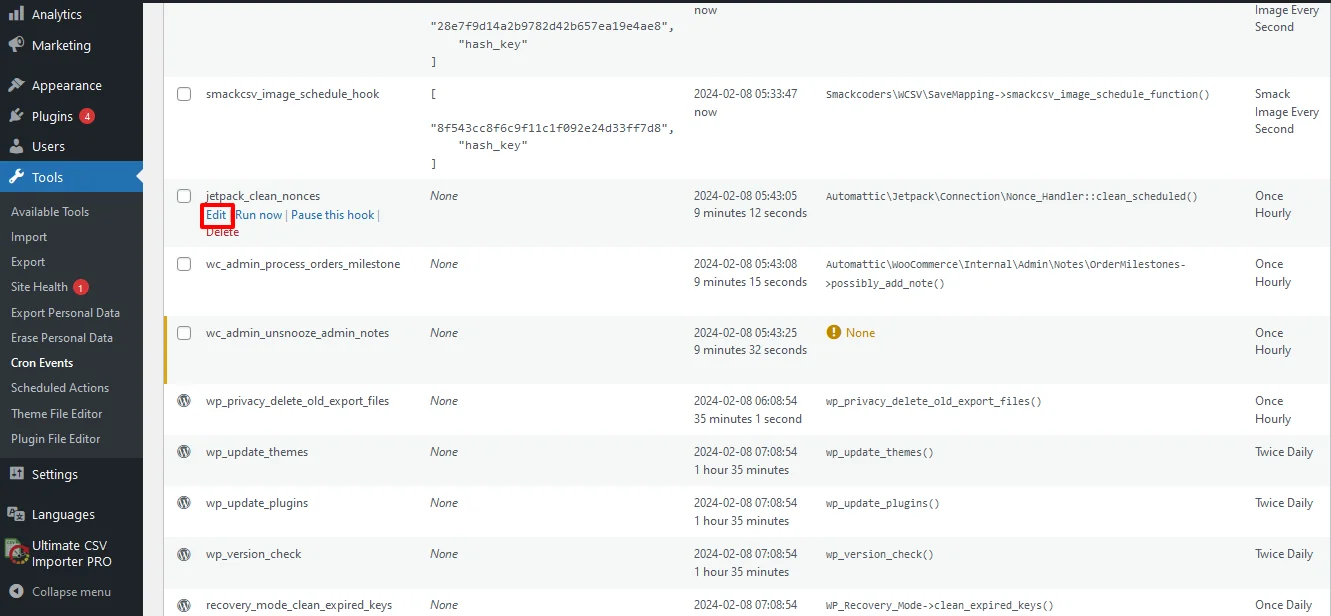
- مرر مؤشر الماوس فوق حدث Cron المطلوب وانقر فوق تحرير.
- قم بتحرير الحقول المطلوبة بناء على احتياجات عملك. يمكنك تحديث الفاصل الزمني للتكرار أو اسم Hooke أو وقت التشغيل التالي.
- بمجرد التحرير ، انقر فوق تحديث الحدث.
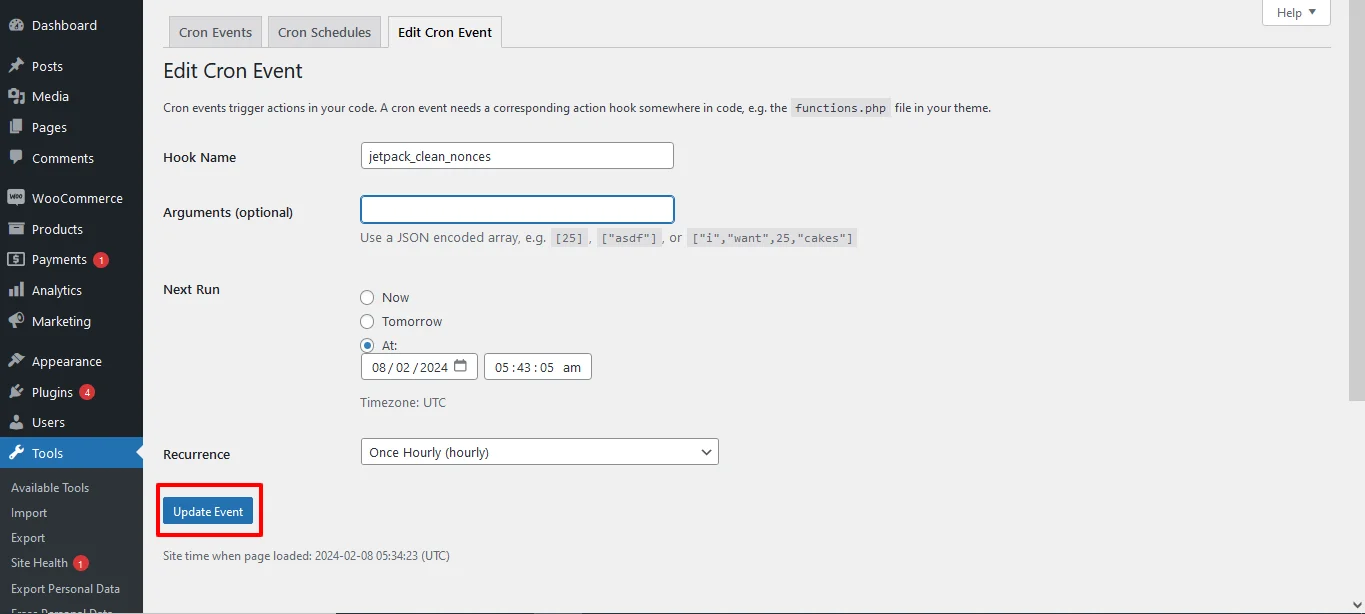
لحذف حدث cron موجود ، مرر مؤشر الماوس فوق حدث cron المطلوب وانقر فوق حذف.
WP Crontrol هي أداة قيمة لمسؤولي ومطوري مواقع WordPress الذين يتطلعون إلى إدارة وظائف cron بشكل فعال. من خلال توفير واجهة سهلة الاستخدام وميزات قوية ، يبسط WP Crontrol عملية جدولة أحداث cron ومراقبتها وتصحيحها ، مما يعزز في النهاية قدرات الأتمتة لموقع WordPress الخاص بك. سواء كنت مستخدما مبتدئا أو مطورا متمرسا ، يمكنك WP Crontrol من التحكم في أتمتة موقعك بسهولة.
- مدير كرون المتقدم:
يوفر هذا المكون الإضافي واجهة سهلة الاستخدام لإدارة جميع مهام WP-Cron. يسمح لك بعرض المهام وتحريرها وحذفها وجدولتها دون عناء. بالإضافة إلى ذلك ، فإنه يوفر رؤى حول آخر مرة تم فيها تشغيل كل مهمة ومتى تمت جدولتها للتشغيل بعد ذلك.
خطوات إعداد جدول WP-Cron وإدارته باستخدام مدير CRON المتقدم:
الخطوة 1: تثبيت وتفعيل المكون الإضافي
انتقل إلى المكونات الإضافية وابحث عن مدير CRON المتقدم.
قم بتثبيت المكون الإضافي ثم قم بتنشيطه.

الخطوة 2: الوصول إلى المكون الإضافي
للوصول إلى المكون الإضافي ، انتقل إلى أدوات -> مدير CRON
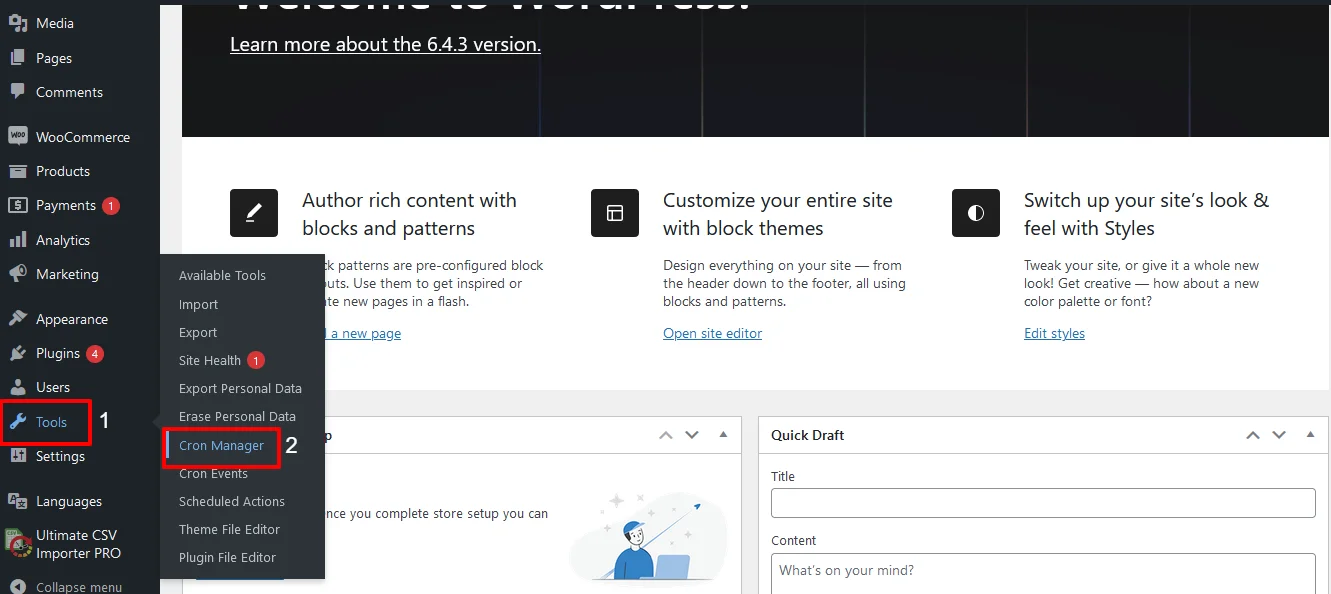
الخطوة 3: عرض لوحة معلومات مدير CRON
عند الوصول إلى مدير CRON ، يمكنك عرض قائمة بجميع أحداث cron وقائمة بجميع جداول cron.
الخطوة 4: إضافة حدث CRON جديد
باستخدام Advanced CRON Manager ، يمكنك بسهولة إضافة أحداث CRON جديدة بمجرد النقر فوق الزر “إضافة حدث جديد” في لوحة معلومات Cron Manager.
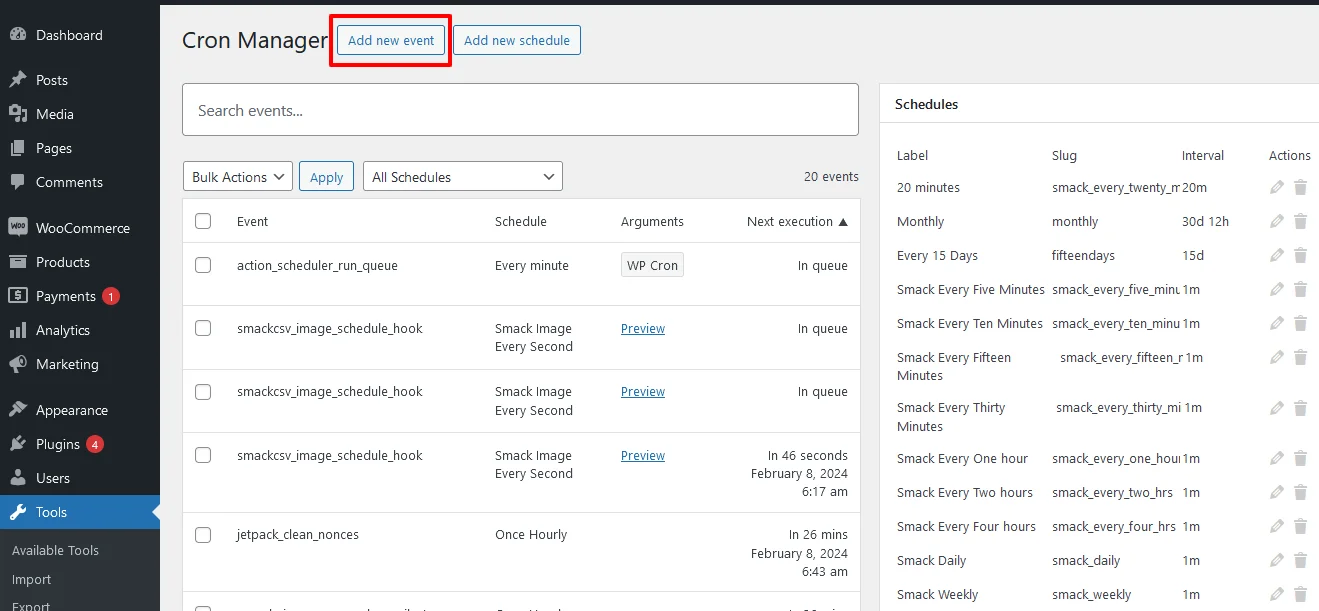
قم بتوفير اسم الخطاف مع اصطلاح تسمية php. على سبيل المثال smack_new_cron_event.
ثم حدد تاريخ التنفيذ الأول والفاصل الزمني المتكرر (المجدول) لحدث New Cron.
بمجرد الانتهاء ، انقر فوق جدولة الحدث
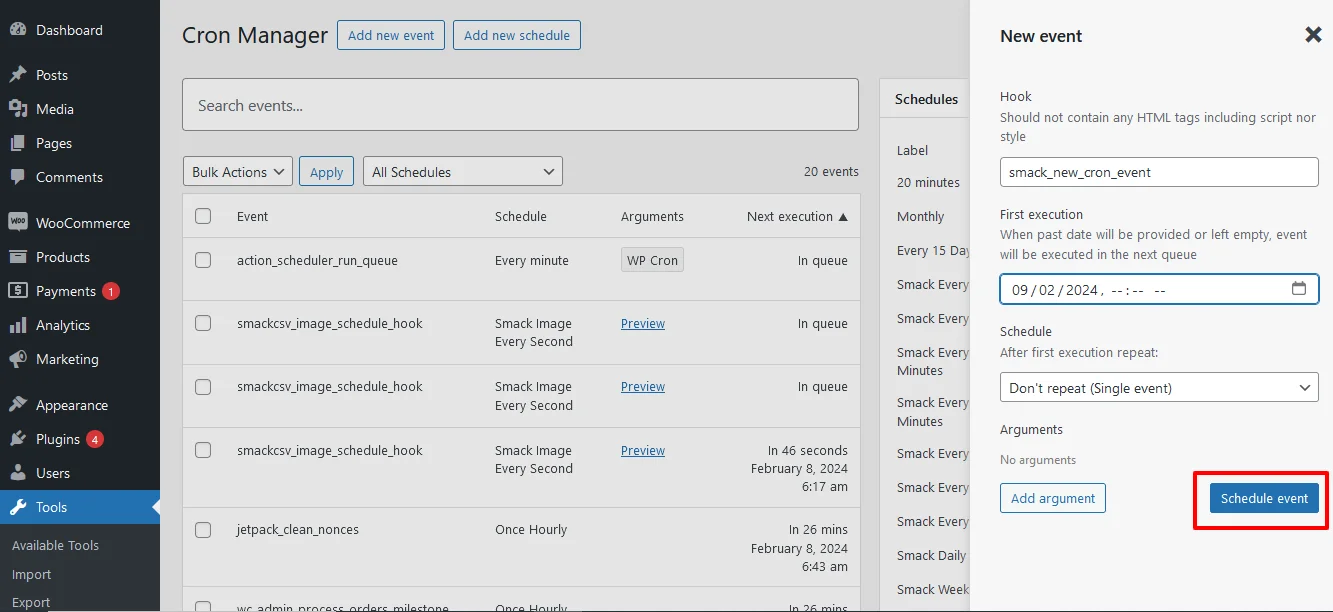
الخطوة 5: إضافة جدول جديد
لإضافة جدول زمني مخصص ل wp- cron ،
- انتقل إلى إضافة جدول جديد في الجزء العلوي من صفحة لوحة معلومات مدير Cron.
- قم بتوفير اسم العرض والارتفاع التقريبي وحدد الفواصل الزمنية للجدول كيوم أو ساعة أو دقائق أو ثوان.
- بمجرد الانتهاء ، انقر فوق الزر “إضافة جدول”. الآن ستتم إضافة جدولك الجديد إلى قائمة الجدول.

يمثل المكون الإضافي Advanced Cron Manager تقدما كبيرا في أتمتة المهام وجدولتها ، مما يوفر مرونة وتحكما وكفاءة لا مثيل لها لإدارة وظائف Cron.
كيف يساعد مستورد CSV في إدارة WP-Cron؟
الآن ، دعنا نتناول العلاقة بين مستوردي CSV و WP-Cron. يمكن لمستوردي CSV ، الذين يشيع استخدامهم لترحيل البيانات المجمعة أو التحديثات ، الاستفادة بشكل كبير من تكامل WP-Cron.
- الواردات المجدولةيمكن استخدام WP-Cron لجدولة واردات CSV على فترات زمنية محددة.: أثناء استيراد السجلات المجمعة باستخدام مستورد CSV، لديك خيار استيراد مجدول يمكنه الاستفادة من WP-Cron. على سبيل المثال، إذا كنت تتلقى بانتظام ملفات CSV محدثة تحتوي على بيانات جديدة لموقعك على الويب، فيمكنك جدولة WP-Cron لتشغيل المستورد لتحديث قاعدة البيانات تلقائيا.
- معالجة الدفعات:كبير استيراد CSV يمكن أن يجهد موارد الخادم ويؤثر على أداء الموقع. من خلال التكامل مع WP-Cron، يمكنك تقسيم الواردات إلى دفعات أصغر، ونشر استخدام الموارد بمرور الوقت وضمان تجربة أكثر سلاسة لكل من زوار الموقع والمسؤولين.
في الختام ، يعد WP Cron أداة قوية لأتمتة المهام داخل WordPress ، ويمكن أن تؤدي الاستفادة من المكونات الإضافية إلى تحسين وظائفها وقدراتها الإدارية بشكل كبير. سواء كنت تقوم بجدولة نشر المحتوى أو تنفيذ مهام الصيانة أو إدارة عمليات استيراد CSV ، تقدم مكونات WP Cron الإضافية حلولا لتبسيط سير عملك وتحسين أداء موقع الويب.

WP Ultimate CSV Importer Pro
Get Ultimate CSV/XML Importer to import data on WordPress faster, quicker and safer.
كيف أقوم بتعطيل WP-Cron؟
لا ينصح بتعطيل WP-Cron إلا إذا كان لديك سبب محدد للقيام بذلك. إذا واجه موقعك حركة مرور عالية أو إذا كانت المهام المجدولة كثيفة الاستخدام للموارد ، فيمكنك التفكير في تعطيل WP-Cron وإعداد مهمة cron على مستوى الخادم بدلا من ذلك لتقليل حمل الخادم وتحسين الأداء.
لتعطيل WP-Cron في WordPress ، يمكنك إضافة السطر التالي إلى ملف wp-config.php الخاص بك:
تعريف (“DISABLE_WP_CRON” ، صحيح) ؛
سيمنع هذا WP-Cron من العمل تلقائيا. بدلا من ذلك، يمكنك إعداد مهمة cron على مستوى الخادم لتشغيل wp-cron.php على فترات منتظمة.
يعد فهم WP-CRON وتكوينه بشكل صحيح في WordPress أمرا ضروريا لضمان التنفيذ السلس للمهام المجدولة والحفاظ على الأداء الأمثل للموقع. سواء كان تمكين WP-CRON من خلال ملف wp-config.php ، أو التحقق من الإعدادات في لوحة معلومات WordPress ، أو ربط WP Cron في برنامج جدولة المهام ، تساهم كل خطوة في نظام cron موثوق وفعال.
لاستكشاف الأخطاء وإصلاحها ، تتوفر طرق مختلفة ، بما في ذلك التحقق من حالة cron ، أو تشغيل أحداث cron المعلقة باستخدام WP-CLI ، أو محاكاة وصول الزائر من خلال cURL أو Wget. من خلال معالجة المشكلات المتعلقة ب WP-CRON على الفور ، يمكنك منع حدوث اضطرابات في المهام مثل ما بعد النشر المجدول وتحديثات المكونات الإضافية وجمع البيانات المهملة.
تذكر أن تكرار تشغيل نظام cron يجب أن يتوافق مع احتياجات موقعك ، مما يحقق توازنا بين التنفيذ المنتظم وتقليل التأثير على أداء الخادم. من خلال التكوينات الصحيحة والتدخلات اليدوية العرضية ، يمكنك تعزيز أداء موقع WordPress الخاص بك ، مما يضمن تشغيله بسلاسة وكفاءة ، مع أداء محسن.
آمل أن تكون قد استمتعت بقراءة هذا المقال. ماذا ترى؟ لا تتردد في الاتصال بنا على [email protected] أو تابعنا على وسائل التواصل الاجتماعي.
